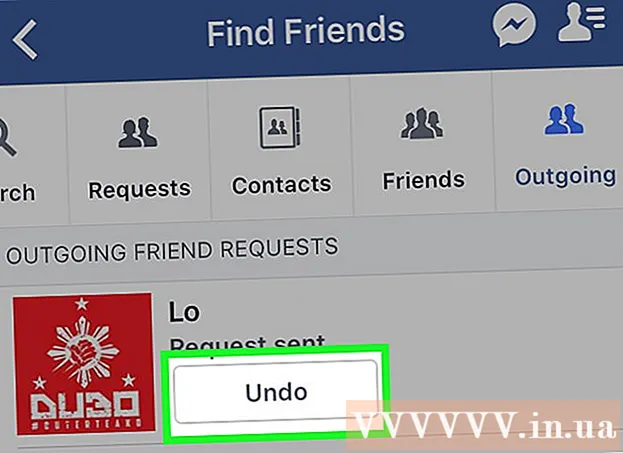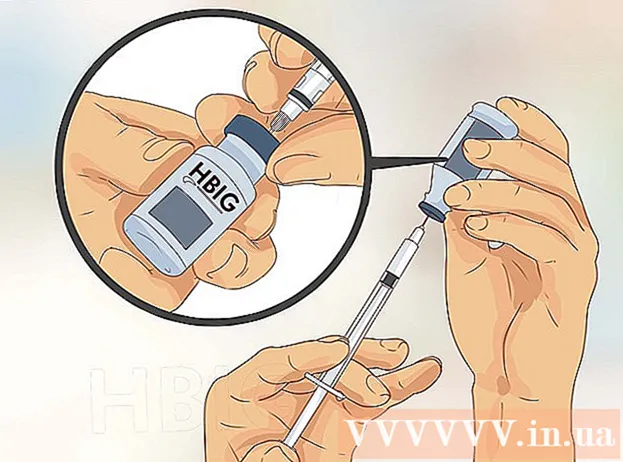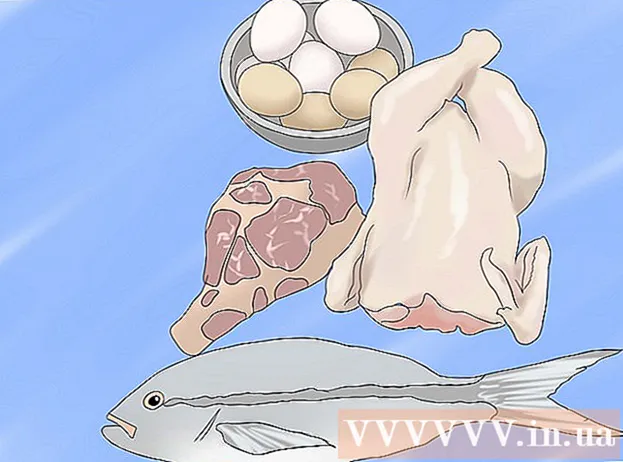Аўтар:
Frank Hunt
Дата Стварэння:
17 Марш 2021
Дата Абнаўлення:
2 Ліпень 2024

Задаволены
- Крок
- Спосаб 1 з 5: Firefox
- Спосаб 2 з 5: Хром
- Спосаб 3 з 5: Internet Explorer
- Спосаб 4 з 5: Сафары
- Спосаб 5 з 5: Опера
Ці адчуваеце вы патрэбу схаваць сваю дзейнасць у Інтэрнэце ад старонніх вачэй? Ці быў ваш доступ да пэўных вэб-сайтаў заблакаваны вашай школай, офісам альбо вашым урадам? Давераныя асобы могуць абысці блок вашага злучэння і замаскіраваць ваш IP-адрас, што робіць вашыя дзеянні больш складанымі для адсочвання. Пасля таго, як вы знайшлі проксі-сервер, да якога хочаце падключыцца, усё, што вам трэба зрабіць, гэта ўвесці гэтую інфармацыю ў свой вэб-аглядальнік. Прачытайце гэта кіраўніцтва, каб даведацца, як.
Крок
Спосаб 1 з 5: Firefox
 Націсніце на меню Firefox. Вы можаце знайсці гэта ў правым верхнім куце акна Firefox. Націсніце на Параметры.
Націсніце на меню Firefox. Вы можаце знайсці гэта ў правым верхнім куце акна Firefox. Націсніце на Параметры.  Абраны дадатковыя параметры. Гэта можна знайсці ў верхняй частцы акна "Параметры" ў правай частцы экрана.
Абраны дадатковыя параметры. Гэта можна знайсці ў верхняй частцы акна "Параметры" ў правай частцы экрана.  Абярыце ўкладку Сетка. Націсніце Налады ўверсе старонкі "Сетка" ў групе "Падключэнне".
Абярыце ўкладку Сетка. Націсніце Налады ўверсе старонкі "Сетка" ў групе "Падключэнне".  Выберыце «Ручная канфігурацыя проксі». Гэта дазваляе ўводзіць дадзеныя проксі ў тэкставыя палі.
Выберыце «Ручная канфігурацыя проксі». Гэта дазваляе ўводзіць дадзеныя проксі ў тэкставыя палі.  Увядзіце інфармацыю аб проксі. У полі HTTP-проксі ўвядзіце адрас або дамен вашага проксі-сервера і, па жаданні, усталюйце порт. Калі вы хочаце падключыцца да іншага проксі-сервера для FTP або SSL, увядзіце дадзеныя ў ніжнія палі. Пазначце "Выкарыстоўваць гэты проксі-сервер для ўсіх пратаколаў", каб актываваць проксі для ўсяго трафіку праз Firefox.
Увядзіце інфармацыю аб проксі. У полі HTTP-проксі ўвядзіце адрас або дамен вашага проксі-сервера і, па жаданні, усталюйце порт. Калі вы хочаце падключыцца да іншага проксі-сервера для FTP або SSL, увядзіце дадзеныя ў ніжнія палі. Пазначце "Выкарыстоўваць гэты проксі-сервер для ўсіх пратаколаў", каб актываваць проксі для ўсяго трафіку праз Firefox. - Налады проксі ў Firefox уплываюць толькі на інтэрнэт-трафік праз ваш браўзэр Firefox. Іншыя прыкладання выкарыстоўваюць прамое падключэнне.
 Націсніце OK, каб захаваць змены. Магчыма, вам спатрэбіцца перазапусціць Firefox, каб змены ўступілі ў сілу.
Націсніце OK, каб захаваць змены. Магчыма, вам спатрэбіцца перазапусціць Firefox, каб змены ўступілі ў сілу.
Спосаб 2 з 5: Хром
 Націсніце кнопку меню Chrome. Ён знаходзіцца ў правым верхнім куце акна Chrome і выглядае як тры гарызантальныя паласы.
Націсніце кнопку меню Chrome. Ён знаходзіцца ў правым верхнім куце акна Chrome і выглядае як тры гарызантальныя паласы.  Абярыце Налады. Гэта адкрые новую ўкладку ў вашым браўзэры. Націсніце на спасылку «Паказаць дадатковыя налады ...» унізе старонкі.
Абярыце Налады. Гэта адкрые новую ўкладку ў вашым браўзэры. Націсніце на спасылку «Паказаць дадатковыя налады ...» унізе старонкі.  Націсніце на кнопку «Змяніць налады проксі». Іх можна знайсці ў раздзеле Сетка дадатковых налад. Гэта адкрые акно "Уласцівасці Інтэрнэту".
Націсніце на кнопку «Змяніць налады проксі». Іх можна знайсці ў раздзеле Сетка дадатковых налад. Гэта адкрые акно "Уласцівасці Інтэрнэту". - Заўвага: Налады проксі-сервера Chrome звязаны з вашай аперацыйнай сістэмай і як такія ўплываюць на ўсе праграмы, падлучаныя да Інтэрнэту. Калі вы не хочаце, каб гэтыя налады былі зменены, выкарыстоўвайце пашырэнне Chrome, такое як ProxySwitchSharp або Proxy Helper.
 Націсніце на кнопку «Налады LAN». Гэта адкрые новае акно. Усталюйце сцяжок у раздзеле «Проксі-сервер» і зніміце сцяжок «Аўтаматычна вызначаць налады».
Націсніце на кнопку «Налады LAN». Гэта адкрые новае акно. Усталюйце сцяжок у раздзеле «Проксі-сервер» і зніміце сцяжок «Аўтаматычна вызначаць налады».  Укажыце інфармацыю проксі. Увядзіце IP-адрас або дамен порта, да якога вы падлучаецеся. Калі скончыце, націсніце "ОК".
Укажыце інфармацыю проксі. Увядзіце IP-адрас або дамен порта, да якога вы падлучаецеся. Калі скончыце, націсніце "ОК". - Калі вы скончыце працу з проксі-серверам і хочаце вярнуцца да прамога злучэння, зноў адкрыйце налады лакальнай сеткі і зноў праверце «Аўтаматычнае вызначэнне налад» і зніміце сцяжок «Проксі-сервер».

- Калі вы скончыце працу з проксі-серверам і хочаце вярнуцца да прамога злучэння, зноў адкрыйце налады лакальнай сеткі і зноў праверце «Аўтаматычнае вызначэнне налад» і зніміце сцяжок «Проксі-сервер».
Спосаб 3 з 5: Internet Explorer
 Націсніце на меню Інструменты. У залежнасці ад вашай версіі Internet Explorer, гэта можа быць радок меню па змаўчанні альбо значок шасцярэнькі ў правым верхнім куце.
Націсніце на меню Інструменты. У залежнасці ад вашай версіі Internet Explorer, гэта можа быць радок меню па змаўчанні альбо значок шасцярэнькі ў правым верхнім куце.  Абярыце «Параметры Інтэрнэту». Незалежна ад таго, якое меню вы выкарыстоўваеце, гэтая опцыя будзе знаходзіцца ў ніжняй частцы выпадальнага меню.
Абярыце «Параметры Інтэрнэту». Незалежна ад таго, якое меню вы выкарыстоўваеце, гэтая опцыя будзе знаходзіцца ў ніжняй частцы выпадальнага меню.  Націсніце на Connections. У раздзеле «Налады лакальнай сеткі (LAN)» націсніце кнопку «Налады LAN». Гэта адкрые новае акно.
Націсніце на Connections. У раздзеле «Налады лакальнай сеткі (LAN)» націсніце кнопку «Налады LAN». Гэта адкрые новае акно.  Уключыце налады проксі. Усталюйце сцяжок у раздзеле «Проксі-сервер» і зніміце сцяжок «Аўтаматычна вызначаць налады».
Уключыце налады проксі. Усталюйце сцяжок у раздзеле «Проксі-сервер» і зніміце сцяжок «Аўтаматычна вызначаць налады».  Укажыце інфармацыю проксі. Увядзіце IP-адрас або дамен порта, да якога вы падлучаецеся. Калі скончыце, націсніце "ОК". Магчыма, вам спатрэбіцца перазапусціць Internet Explorer, каб змены ўступілі ў сілу.
Укажыце інфармацыю проксі. Увядзіце IP-адрас або дамен порта, да якога вы падлучаецеся. Калі скончыце, націсніце "ОК". Магчыма, вам спатрэбіцца перазапусціць Internet Explorer, каб змены ўступілі ў сілу. - Падключэнне да проксі-сервера паўплывае на ўвесь Інтэрнэт-трафік на вашым кампутары.
- Калі вы скончыце выкарыстоўваць проксі-сервер і хочаце працягнуць прамое злучэнне, адкрыйце налады лакальнай сеткі, усталюйце «Аўтаматычнае вызначэнне налад» і ўсталюйце сцяжок «Проксі-сервер».
Спосаб 4 з 5: Сафары
 Націсніце на меню Safari. Выберыце Preferences (Параметры), а затым Advanced (Дадаткова) у крайняй правай частцы радка меню.
Націсніце на меню Safari. Выберыце Preferences (Параметры), а затым Advanced (Дадаткова) у крайняй правай частцы радка меню.  Націсніце на кнопку «Змяніць налады» побач з «Проксі». Гэта адкрые раздзел "Сетка" на экране "Налады сістэмы". Змена налад проксі-сервера Safari паўплывае на ўвесь сеткавы трафік на вашым кампутары.
Націсніце на кнопку «Змяніць налады» побач з «Проксі». Гэта адкрые раздзел "Сетка" на экране "Налады сістэмы". Змена налад проксі-сервера Safari паўплывае на ўвесь сеткавы трафік на вашым кампутары.  Выберыце сваё актыўнае сеткавае злучэнне. Даступныя злучэнні пералічаныя ў левай рамцы. Актыўнае злучэнне мае адпаведны зялёны значок.
Выберыце сваё актыўнае сеткавае злучэнне. Даступныя злучэнні пералічаныя ў левай рамцы. Актыўнае злучэнне мае адпаведны зялёны значок.  Націсніце на кнопку «Дадаткова». Калі меню Advanced будзе адкрыта, націсніце на ўкладку Proxy.
Націсніце на кнопку «Дадаткова». Калі меню Advanced будзе адкрыта, націсніце на ўкладку Proxy.  Выберыце тып проксі. Большасць людзей абярэ "Вэб-проксі" і "Бяспечны вэб-проксі". Пераканайцеся, што адзначана "Аўтаматычнае выяўленне проксі".
Выберыце тып проксі. Большасць людзей абярэ "Вэб-проксі" і "Бяспечны вэб-проксі". Пераканайцеся, што адзначана "Аўтаматычнае выяўленне проксі".  Увядзіце інфармацыю аб проксі. У якое з'явілася поле ўвядзіце адрас проксі або дамен. Каробка побач знаходзіцца перад брамай. Калі ваш проксі патрабуе пароль, пастаўце галачку, каб вы маглі ўвесці пароль.
Увядзіце інфармацыю аб проксі. У якое з'явілася поле ўвядзіце адрас проксі або дамен. Каробка побач знаходзіцца перад брамай. Калі ваш проксі патрабуе пароль, пастаўце галачку, каб вы маглі ўвесці пароль.  Націсніце OK, каб захаваць змены. Магчыма, вам спатрэбіцца перазапусціць Safari, каб змены ўступілі ў сілу. Калі вы хочаце вярнуцца да прамога злучэння, зноў адкрыйце меню "Сетка" і адключыце "Вэб-проксі" і "Бяспечны вэб-проксі".
Націсніце OK, каб захаваць змены. Магчыма, вам спатрэбіцца перазапусціць Safari, каб змены ўступілі ў сілу. Калі вы хочаце вярнуцца да прамога злучэння, зноў адкрыйце меню "Сетка" і адключыце "Вэб-проксі" і "Бяспечны вэб-проксі".
Спосаб 5 з 5: Опера
 Націсніце на кнопку Opera. У меню, якое з'явіцца, навядзіце курсор на "Налады", а затым выберыце "Налады".
Націсніце на кнопку Opera. У меню, якое з'явіцца, навядзіце курсор на "Налады", а затым выберыце "Налады".  Націсніце ўкладку Дадаткова ў акне Налады. Націсніце на кнопку «Проксі-серверы». Гэта адкрые панэль кіравання проксі.
Націсніце ўкладку Дадаткова ў акне Налады. Націсніце на кнопку «Проксі-серверы». Гэта адкрые панэль кіравання проксі.  Абярыце "Выкарыстоўваць ручную канфігурацыю проксі". Усталюйце сцяжкі пратаколаў, якія вы хочаце выкарыстоўваць праз проксі. Большасць карыстальнікаў правярае HTTP і HTTPS. Акрамя таго, вы можаце таксама паставіць галачку "Выкарыстоўваць гэты проксі-сервер для ўсіх пратаколаў".
Абярыце "Выкарыстоўваць ручную канфігурацыю проксі". Усталюйце сцяжкі пратаколаў, якія вы хочаце выкарыстоўваць праз проксі. Большасць карыстальнікаў правярае HTTP і HTTPS. Акрамя таго, вы можаце таксама паставіць галачку "Выкарыстоўваць гэты проксі-сервер для ўсіх пратаколаў".  Увядзіце інфармацыю аб проксі. У поле «Проксі-сервер» увядзіце IP-адрас або дамен проксі-сервера, да якога вы падлучаецеся. Увядзіце порт у поле «Порт». Націсніце "ОК", калі скончыце. Магчыма, вам спатрэбіцца перазапусціць Opera, каб змены ўступілі ў сілу.
Увядзіце інфармацыю аб проксі. У поле «Проксі-сервер» увядзіце IP-адрас або дамен проксі-сервера, да якога вы падлучаецеся. Увядзіце порт у поле «Порт». Націсніце "ОК", калі скончыце. Магчыма, вам спатрэбіцца перазапусціць Opera, каб змены ўступілі ў сілу. - Калі вы хочаце аднавіць прамое злучэнне, адкрыйце панэль кіравання проксі яшчэ раз і выберыце «Выкарыстоўваць аўтаматычную канфігурацыю проксі».

- Калі вы хочаце аднавіць прамое злучэнне, адкрыйце панэль кіравання проксі яшчэ раз і выберыце «Выкарыстоўваць аўтаматычную канфігурацыю проксі».